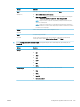HP PageWide Managed Color MFP E77650, E77660, P77940, P77950, P77960, P77440, Flow MFP E77650, E77660 - Ghidul utilizatorului
9. În zona Servere de trimitere a e-mailurilor (SMTP), faceţi clic pe Adăugare pentru a porni Asistentul SMTP.
10. În câmpul Cunosc adresa serverului SMTP sau numele gazdei, introduceţi smtp.onoice.com şi faceţi clic pe
Următorul.
11. În caseta de dialog Setaţi informaţiile de bază necesare pentru conectarea la server, în câmpul Număr port,
introduceţi 587.
NOTĂ: Unele servere întâmpină probleme la trimiterea sau recepţionarea de e-mailuri cu dimensiuni de
peste 5 megaocteţi (MB). Aceste probleme pot fi prevenite prin introducerea unei valori numerice în câmpul
Împărţire e-mailuri dacă depăşesc (MB).
12. Selectaţi caseta de validare Activare protocol SMTP SSL, apoi faceţi clic pe Următorul.
13. În caseta de dialog Cerinţe de autentificare la server, completaţi următoarele informaţii:
a. Selectaţi Serverul necesită autentificare.
b. Din lista derulantă, selectaţi Se utilizează întotdeauna aceste date de identificare:
c. În câmpul Nume utilizator, introduceţi adresa de e-mail Oice 365 Outlook.
d. În câmpul Parolă, introduceţi parola contului Oice 365 Outlook, apoi faceţi clic pe Următorul.
14. În caseta de dialog Utilizare server, alegeţi funcţiile imprimantei care vor trimite e-mail prin acest server
SMTP şi faceţi clic pe butonul Următorul.
15. În caseta de dialog Rezumat şi testare, introduceţi o adresă de e-mail validă în câmpul Trimitere e-mail de
test către: şi faceţi clic pe Test.
16. Verificaţi dacă toate setările sunt corecte, apoi faceţi clic pe Finalizare pentru a finaliza configurarea unui
server de trimitere a e-mailurilor.
ROWW Configurarea opţiunii Scanare în e-mail 117